Non se pode dicir que un reloxo intelixente con Wear Os SO de Samsung destacaron dalgún xeito en canto á súa resistencia, é dicir Galaxy Watch5 Para os que aínda o intentan. Se tamén configuras o brillo da pantalla en alto, incorporas as esferas do reloxo en directo e usas moitas aplicacións, terás problemas para esperar un pouco por cento da noite. Pero hai algunhas cousas que esgotan a batería en exceso Galaxy Watch polo menos limitarao un pouco e poderás ampliar parcialmente a súa durabilidade.
Axusta o brillo da pantalla
É lóxico: canto menos brilla a pantalla, menos come. EN Configuración -> Mostrar pode tocar o menú Jas limitar o brillo da pantalla. Podes configuralo aquí Brillo automático, que o adapta idealmente ás condicións do contorno, o que é conveniente, porque brilla menos á escuridade, máis ao sol, e non tes que regulalo ti mesmo.
Desactivar Sempre activado
Desactivar a pantalla sempre activa é outra forma práctica de prolongar a vida útil do teu reloxo. Esta opción está situada na configuración de visualización baixo a opción Jas, pero é suficiente con desprazarse cara abaixo pola esfera do reloxo e tocar a icona do reloxo que indica a función.
Limite a iluminación innecesaria do reloxo
V Configuración e menú Mostrar aínda atoparás outras opcións como Esperta levantando o pulso, Esperta tocando a pantalla, Espertar xirando o bisel (u Galaxy Watch4 Clásico). Se a desactivas, evitarás a iluminación innecesaria (accidental) da pantalla e, polo tanto, tamén aforrarás batería. A continuación, pode activar a pantalla premendo o botón.

Reducir o límite de tempo
Límite de tempo a iluminación da pantalla pódese configurar en 15, 30 s ou un minuto. Por suposto, a este respecto, é útil utilizar o menor tempo posible, mesmo no que se refire á visualización da aplicación. Os límites son 20 segundos, 2 minutos ou 1 hora. A opción de configuración está de novo no menú Configuración -> Mostrar.
Proba cunha esfera de reloxo diferente
Algunhas caras do reloxo con máis animacións e cores, así como as capacidades e complicacións interactivas esgotan a batería do reloxo máis que outras. Tenta escoller un aspecto sinxelo que aproveite a pantalla AMOLED do reloxo. Só tes que manter o dedo máis tempo na esfera do reloxo e escoller outro.
Podería estar interesado
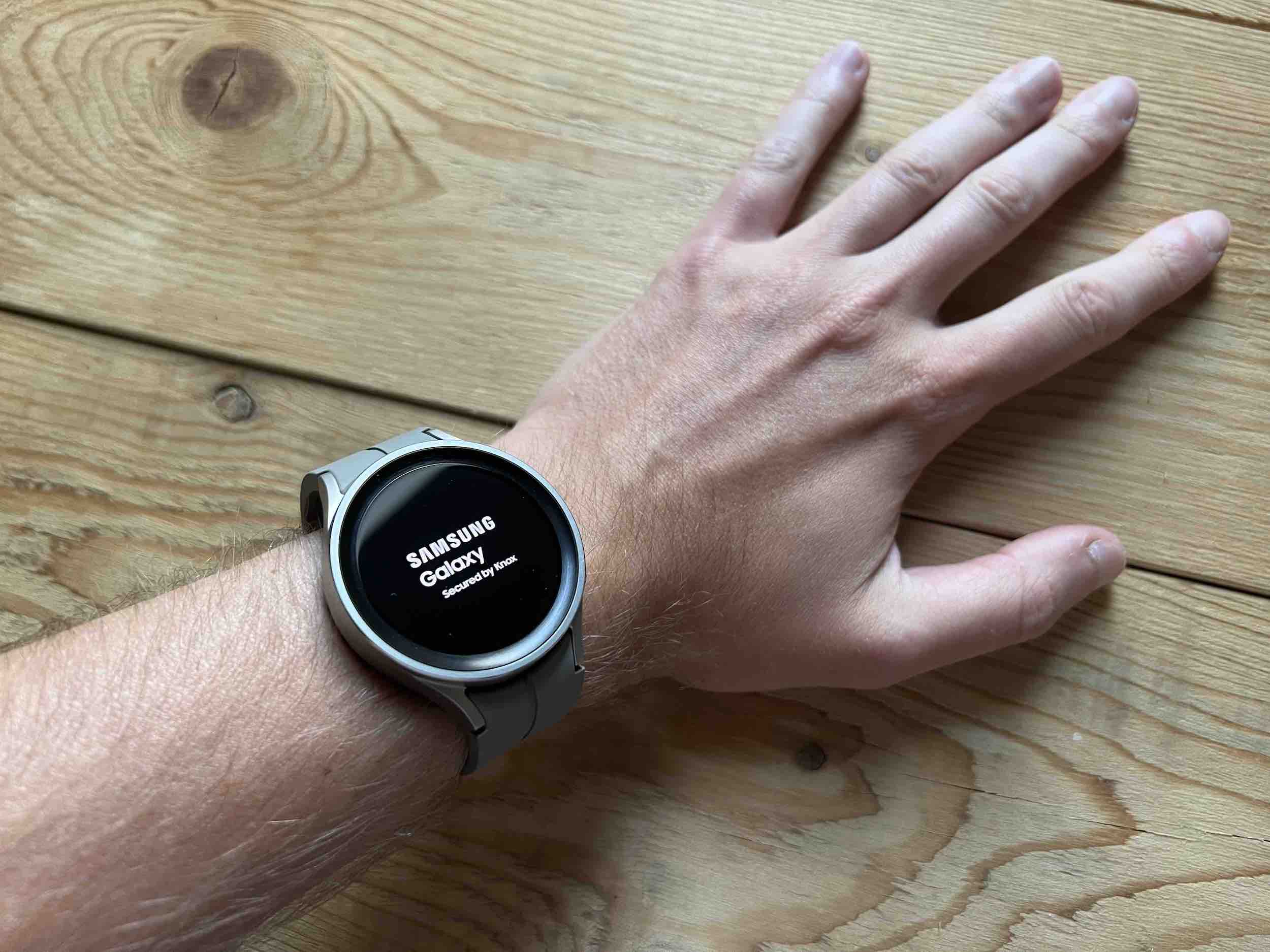
Desactiva as notificacións irrelevantes
Recibir centos de notificacións ao longo do día afecta a duración da batería do reloxo. Para evitar isto, desactiva as notificacións de aplicacións innecesarias. Tes que ir á aplicación para iso Galaxy Warable no teléfono conectado, seleccione Configuración do reloxo a Notificación. Tamén pode personalizar as categorías de notificacións para que só reciba as notificacións importantes.
Comproba informace sobre a batería
Cando abras a aplicación Galaxy Wearcapaz por teléfono, ti escollas Configuración do reloxo a Batería, non só podes activar aquí Modo económico (tamén podes activalo pasando o dedo pola pantalla do reloxo e tocando a icona da batería), pero tamén podes ver o uso do reloxo desde que se cargou por última vez. Deste xeito, descubrirás que é o que máis lle consume a batería e evitarás así o uso de aplicacións e funcións tan esixentes, que volverán prolongar un pouco a duración da batería.
Activa o modo de aforro de enerxía
Agora que falamos do modo de aforro de enerxía, por suposto que é útil acendelo se o reloxo se descarga rapidamente, pero ten que esperar que a súa funcionalidade sexa limitada. Tamén podes activalo/desactivalo en Configuración -> Batería, onde este menú móstrache canto tempo estará activo o reloxo sen activalo mesmo despois de acendelo, dándoche unha idea máis sinxela de canto durará o teu reloxo.
No caso de activar o modo de aforro de enerxía, lévanse a cabo as seguintes accións:
- Desactiva o xesto de espertar
- Desactiva Sempre activado
- Desactiva a wifi
- Limita a velocidade do procesador
- Reduce o brillo da pantalla nun 10%
- Limitará o uso da rede en segundo plano
- Limita a posición do fondo
- Limitará a sincronización en segundo plano
- Reduce o tempo. límite de imaxe a 15 s
- Corta as actualizacións de software
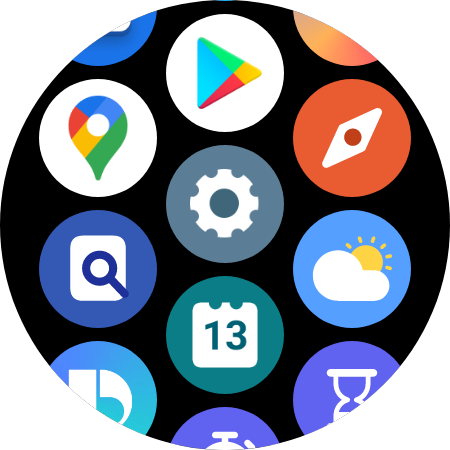
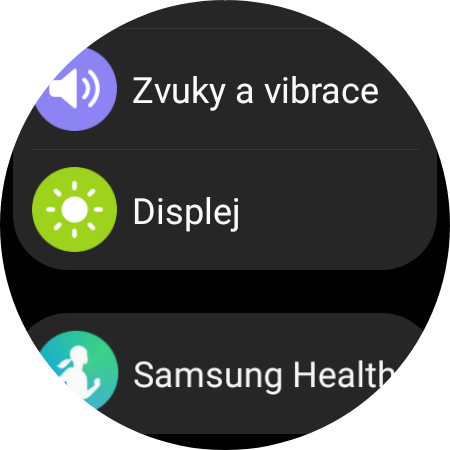












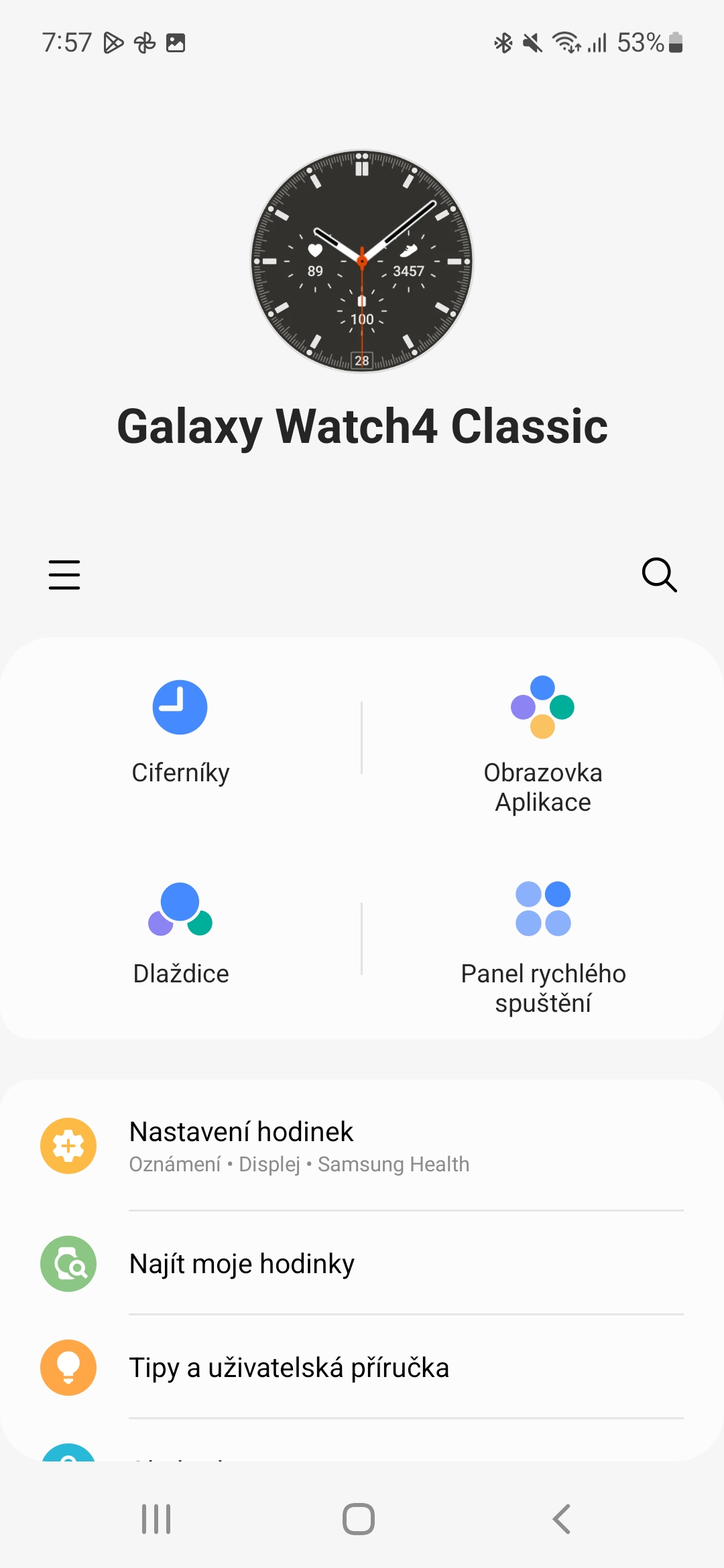
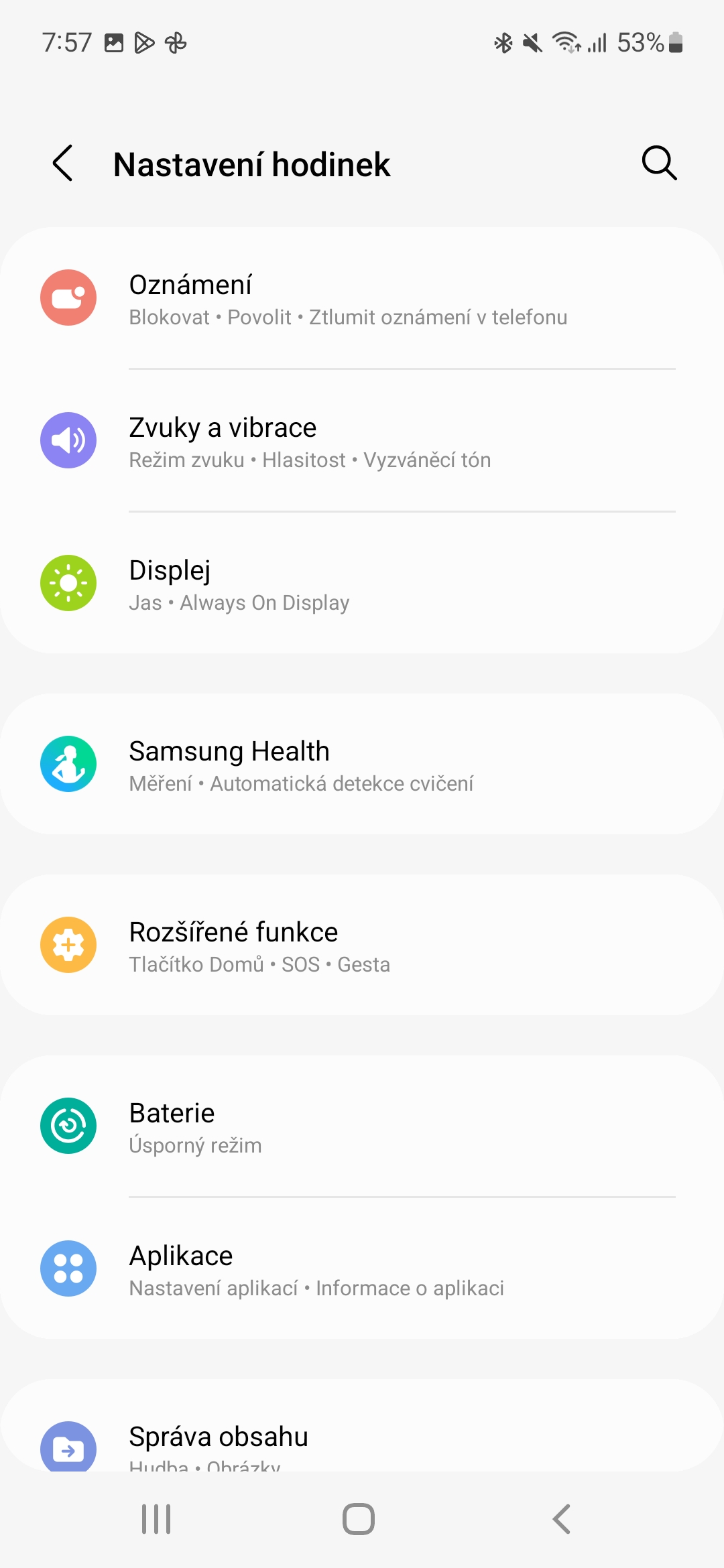
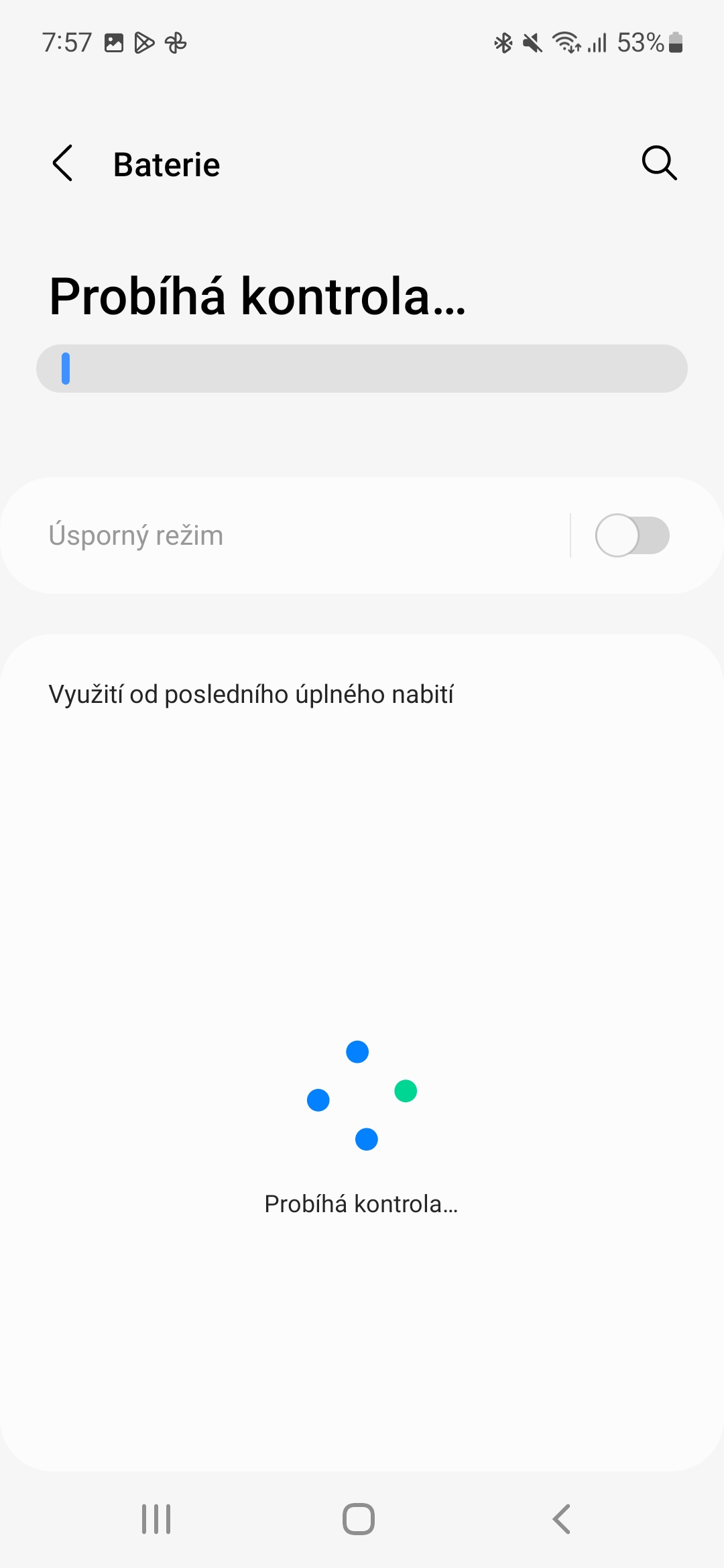
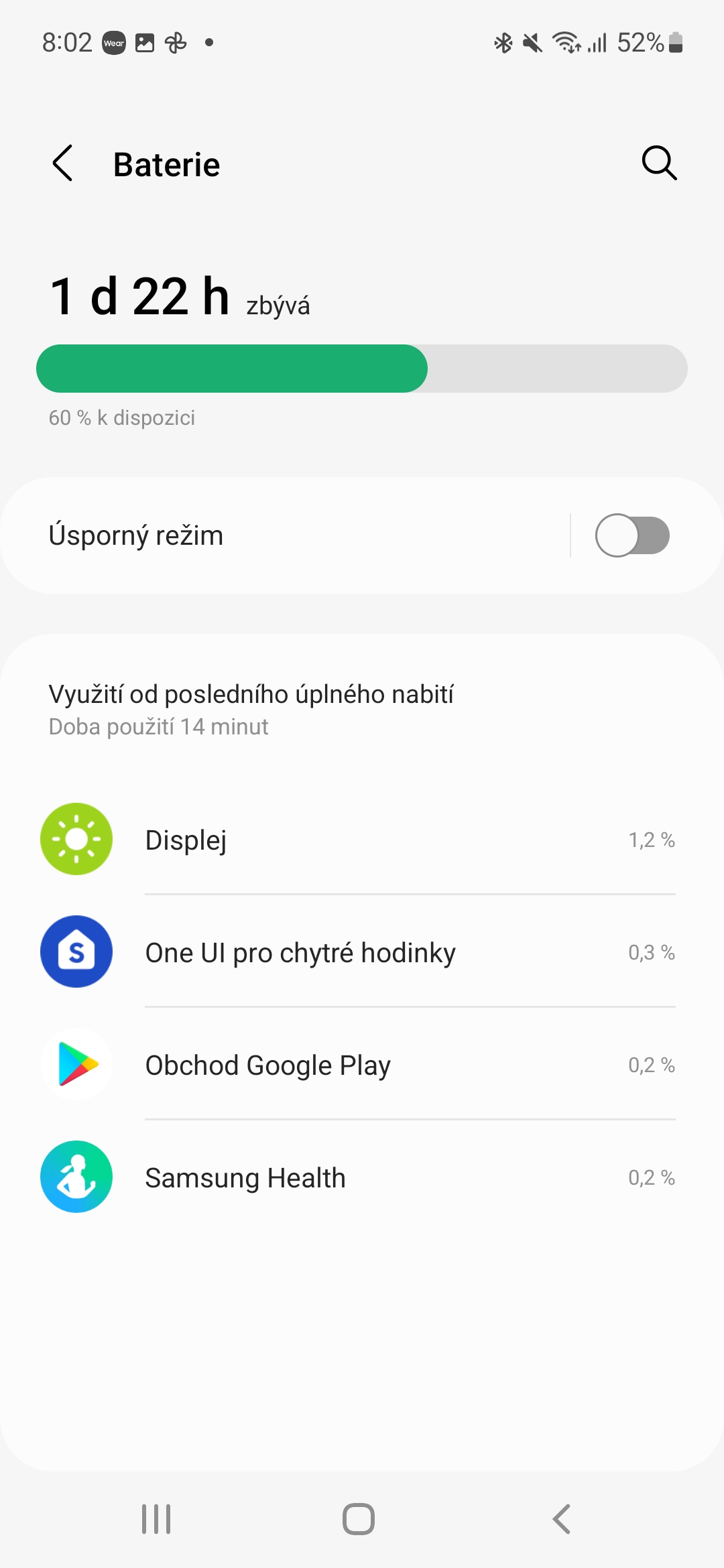
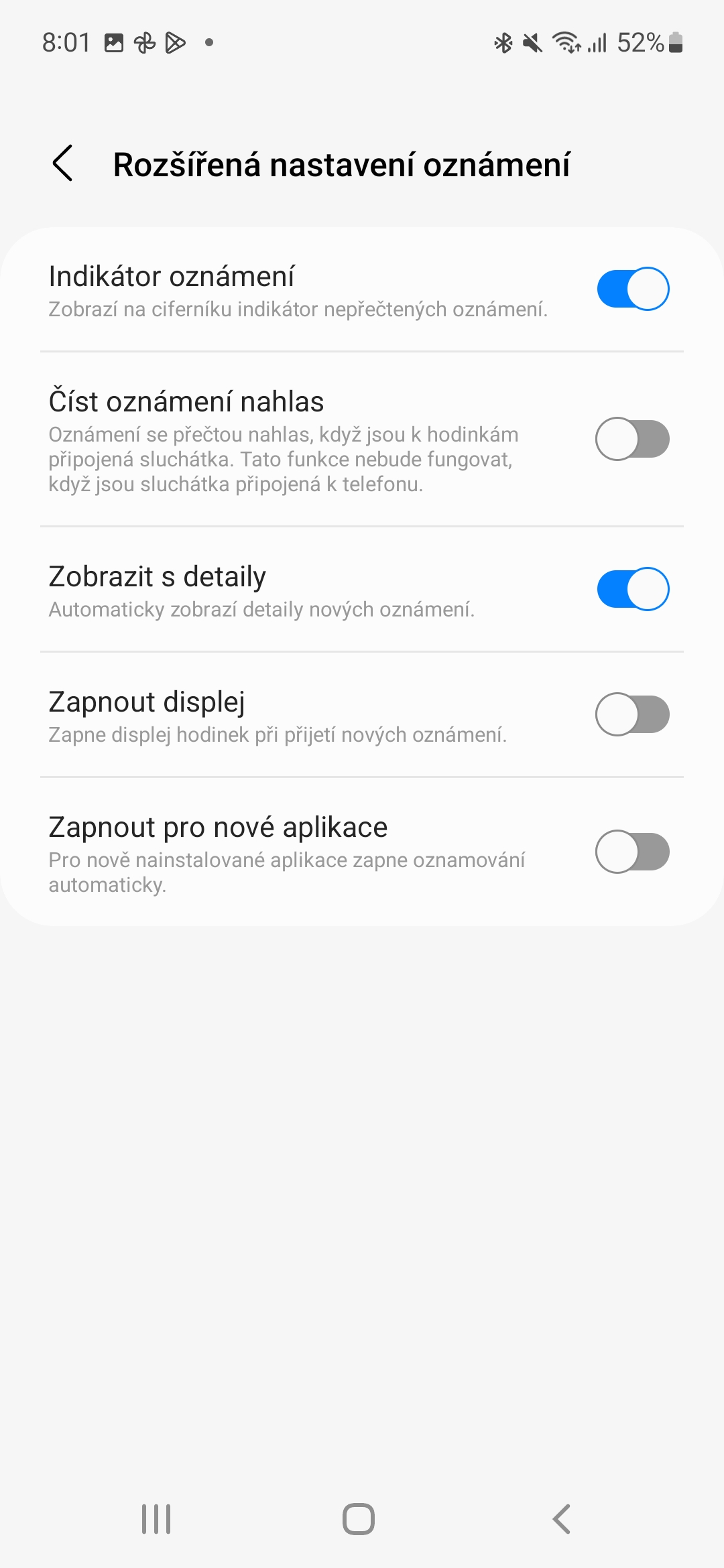



Entón, cal é o sentido de mercar un reloxo intelixente se teño que apagar todo, non ten sentido.
????
É mellor apagalos ou non compralos
De media, teño 60 horas, así que é suficiente para min...
Non sei, tiña un reloxo WearOS, Sony, Asus Zenwatch 2 e 3.. Alegroume cando cambiei a Galaxy S3 e despois Watch 3 con Tizen. Esa resistencia foi un salto terrible. CON WearHai un día que non poño o sistema operativo aquí e estaba case todo apagado e a esfera do reloxo co mínimo posible informaceQuero que sexa principalmente negro.
Probablemente hoxe estea mellor, pero despois da experiencia WearNon confío no SO.
O único é que gpay funciona alí.. É unha mágoa que Samsung Pay non estea dispoñible na República Checa ata agora.
Pois a min abonda se dura 16 horas, aínda cárgoo todos os días antes de durmir, ao tempo que o meu móbil, porque o meu S21+ descárgase durante o día coa miña cadencia de uso. Xa sabes o feito: Samsung é o mellor e segue sen stock. 😀
De todos os xeitos non cambiaría e teño moitos anos de experiencia con outras marcas.
Rostislav
T-Rex pro e todo solucionado. A duración da batería do reloxo é excelente.
Auténtico compañeiro, só SAMSUNG👍